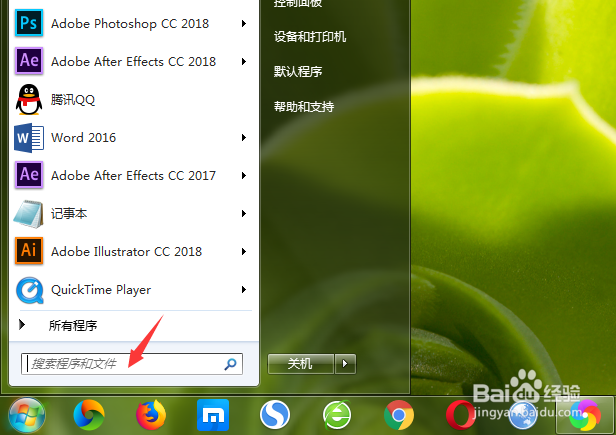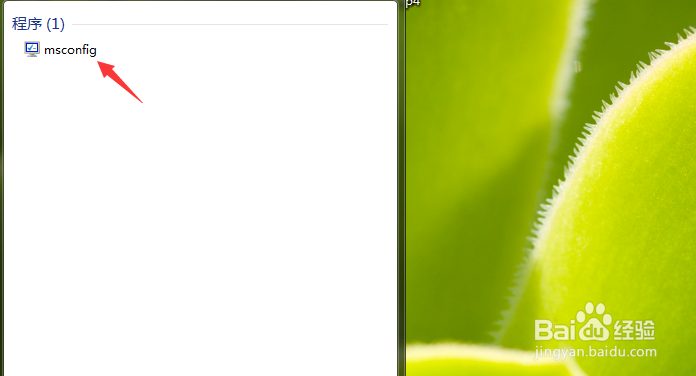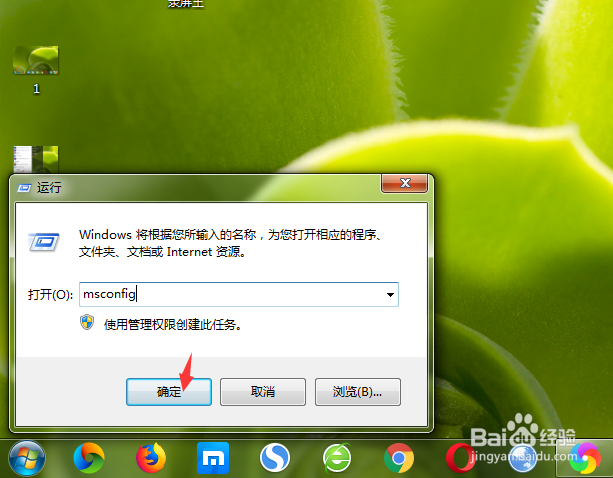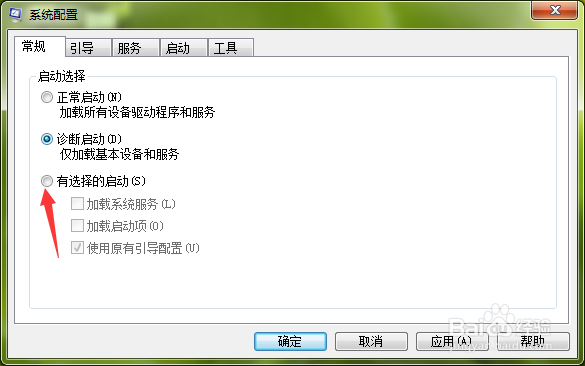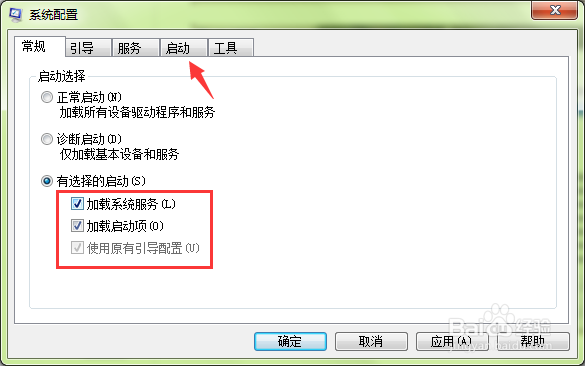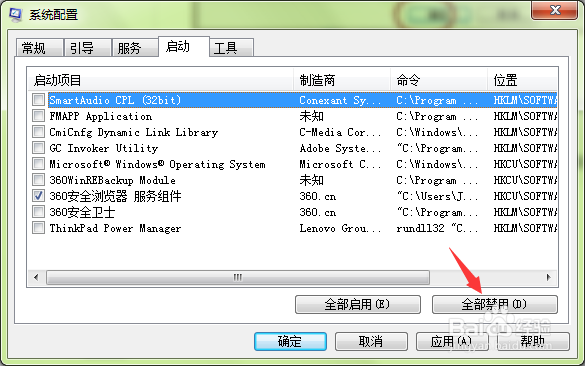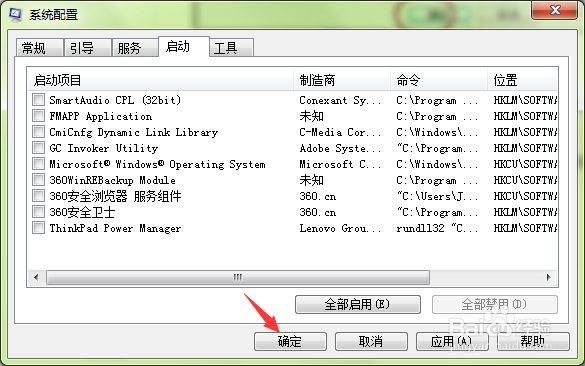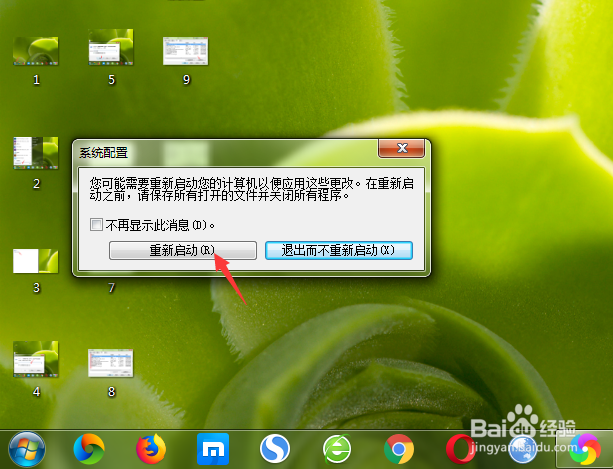怎样设置win7开机启动项
我们平时在电脑上安装一些软件,总会被默认开机进行启动,这样不仅拖慢了开机速度,而且还会带来一些软件广告,甚是烦人。那么,我们怎样设置win7开机启动项?
工具/原料
Windows 7
怎样设置win7开机启动项
1、我们在电脑桌面上,鼠标左键单击左下角的Windows图标
2、在弹出的菜单栏中,点击箭头所指的搜索框,输入msconfig
3、这时,系统将自动搜索到该程序,我们直接鼠标左键单击打开它
4、或者,我们可以直接按下键盘上快捷键Win+R,直接调用出运行窗口
5、在搜索框中输入msconfig,点击【确定】
6、这时,我们将进入系统配置窗口,点击【有选择的启动】选项
7、如下图所示,我们可以勾选【加载系统服务】、【加载启动项】,然后点击窗口上方的【启动】
8、这时,我们可以看到当前的所有启动项目
9、我们勾选想要禁用的启动项目,然后点击【全部禁用】
10、设置完成,点击窗口下方的【确定】按钮
11、这时,电脑将会弹出一稍僚敉视个提醒窗口,需要我们重启电脑,刚刚的设置才会生效,如果想马上重启的话,直接点击【重新启动】,否则,点击【退出而不重新启动】
声明:本网站引用、摘录或转载内容仅供网站访问者交流或参考,不代表本站立场,如存在版权或非法内容,请联系站长删除,联系邮箱:site.kefu@qq.com。
阅读量:56
阅读量:31
阅读量:26
阅读量:83
阅读量:41